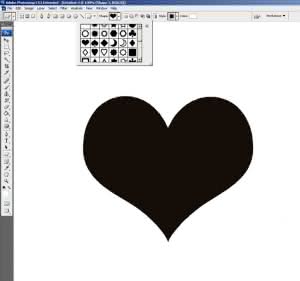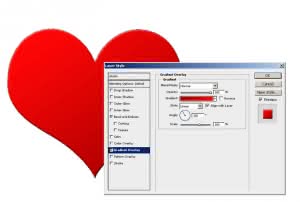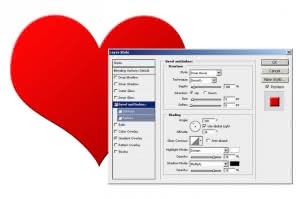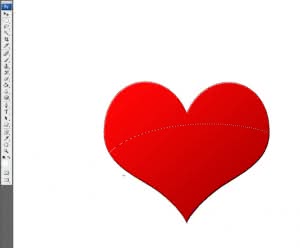Walentynki już blisko, ale my zamiast bawić się w rysowanie słodkich „misiów-pysiów”, przygotujemy walentynkę w nieco innej postaci. Na koniec wystarczy wpisać wiadomość od siebie i wysłać gotową kartkę do swojej drugiej połówki.
Tworzymy serce
Zaczynamy od stworzenia nowego dokumentu o wielkości odpowiadającej pożądanej przez nas rozdzielczości pulpitu. Ja na przykład zrobiłem rysunek o wielkości 1600×1200. Dodatkowa zaleta jest taka, że łatwo potem zmniejszyć dużą ilustrację do mniejszej rozdzielczości, bez utraty jakości.
Czeka nas teraz zadanie polegające na narysowaniu serca za pomocą kształtów.
Nadajemy mu za pomocą proporcji warstwy gradient w kolorach czerwieni. Aby otworzyć panel proporcji, klikamy dwukrotnie na warstwę z sercem w okienku warstw. Następnie z lewej kolumny wybieramy gradient i ustalamy właściwe kolory. Pamiętajcie, aby jaśniejszy był ten róg, który potem doprawimy błyskiem. W moim przypadku jest to lewa, górna część serca.
Możemy również dodać delikatny efekt wypukłości, tak jak na rysunku poniżej:
Kiedy nasze serce jest już czerwone i błyszczące, możemy jeszcze trochę je podkręcić, dodając mu jasną strefę, która pozwoli stworzyć wrażenie, iż serce jest szklane. Najszybciej stworzymy to w dość prosty sposób. Zaznaczamy warstwę z sercem w okienku warstw trzymając klawisz CTRL, a następnie wybieramy z przybornika zaznaczenie kuliste i trzymając ALT odcinamy odpowiedni kawałek zaznaczenia.
Tworzymy nową warstwę i wypełniamy ją białym kolorem, a transparentność ustawiamy na ok. 30%. Wciskając kombinację klawiszy CTRL+T możemy trochę zmniejszyć pole błysku (najlepiej trzymając SHIFT – zachowamy wtedy proporcje), aby uzyskać efekt wypukłości serca.
Bazgrzemy: bryzgi, brudy, splashe i ślurpy…
Teraz możemy skorzystać z różnego rodzaju gotowych pędzli, jakie znajdziemy w sieci. Polecam te dostępne pod adresem http://www.deviantart.com/#catpath=resources/applications/psbrushes&order=9. Tworzymy plamy o różnej wielkości i kolorze, jedne umieszczone nad sercem inne pod. A następnie wszystko zaznaczamy i spłaszczamy warstwy. Następnie z menu efektów wybieramy wyostrzenie (sharpen lub sharpen more).
Po wszystkim dodajemy za pomocą pędzla (brush, B) cień o łagodnej krawędzi w kolorze czarnym w dolnej części serca (można to również uczynić za pomocą proporcji warstwy).
Dodajemy tło
Kiedy mamy już gotowy główny plan, możemy zająć się tłem. Do przewodnika dołączyłem dwa gotowe tła. Wyostrzamy je i kontrastujemy, a następnie jedno nakładamy pod spód serca, a drugie nad warstwę z sercem. Temu nad sercem nadajemy przeźroczystość ustawioną na ok. 10-15% – uzyskamy dzięki temu efekt zniszczonego rysunku.
Ostatnim etapem będzie dodanie błysku za pomocą białego pędzla o łagodnych krawędziach i dodanie osobistej dedykacji. Nasza praca jest skończona, można świętować.